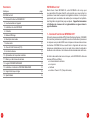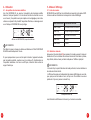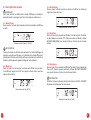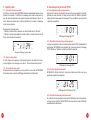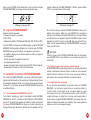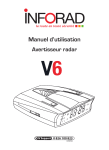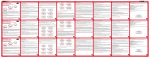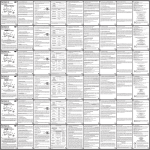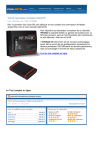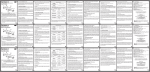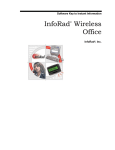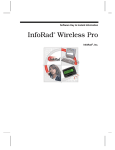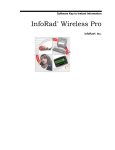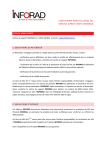Download Manuel d`utilisation
Transcript
Manuel d’utilisation Avertisseur radar Sommaire Rubriques INFORAD en bref 3 1- Comment fonctionne INFORAD K5 ? 3 2- Vue d’ensemble de l’appareil 4 3- Installation de votre INFORAD 5 4- Utilisation 6 5- Modes d’affichage 7 6- Description des modes 8 7- Alertes radar INFORAD en bref page 10 8- Zone de Point Personnel (POI) 11 9- Limiteur de vitesse 12 10- Optimisation de l’acquisition satellites 12 11- Mise à jour de la base de données 13 12- Logiciel INFORAD MANAGER 14 13- Installation et utilisation d’INFORAD MANAGER 14 14- Support technique en ligne 16 15- Spécifications 16 Merci d’avoir choisi INFORAD K5, votre INFORAD a été conçu pour vous permettre d’être plus attentif à votre conduite, pour vous inciter à la prudence et vous aider au respect de la législation routière. Ce n’est pas à proprement parler un détecteur de radars et par conséquent il est parfaitement légal dans la plupart des pays européens. Il appartient néanmoins à l’utilisateur de s’assurer de la réglementation en vigueur dans le pays d’utilisation. 1 - Comment fonctionne INFORAD K5 ? Utilisant le réseau de satellites GPS (Global Positioning System), INFORAD K5 connaît en permanence la position de votre véhicule et son processeur la compare avec plus de 65000 zones à risques contenues dans sa base de données. INFORAD K5 vous avertit alors à l’approche de toute zone dangereuse, matérialisée ou non par un radar, tout en tenant compte de la vitesse de votre véhicule et de la vitesse limite autorisée dans cette zone. En dehors des alertes des zones à risques, votre INFORAD K5 utilise les données GPS pour afficher: ● la vitesse réelle du véhicule ● le cap suivi ● l’altitude ● la date et l’heure UTC (Temps Universel) 2 - Vue d’ensemble de l’appareil 3 - Installation de votre INFORAD 2.1 - Module INFORAD K5: 3.1 - Contenu de la boîte: ● le boîtier INFORAD K5 ● un adaptateur allume-cigare USB ● un câble USB ● un tapis de maintien ● une notice 1. Glissière de réglage du volume sonore 2. Bouton du limiteur de vitesse 3. Bouton d’enregistrement de Point Personnel (POI) 4. Afficheur 5. Bouton de sélection de mode d’affichage 6. Bouton marche/arrêt 7. Prise d’alimentation USB 1 2 3 4 Vue avant 5 6 7 3.2 - Installez INFORAD dans votre véhicule Placez votre INFORAD K5 directement sur le tableau de bord de la voiture, au plus près du pare-brise et dans la ligne de vue du conducteur. Assurez-vous que le dessus de l’appareil soit visible du ciel par les satellites. Connectez le câble USB à l’adaptateur allume-cigare fourni et à la prise (7) de votre INFORAD K5. Finalement, insérez l’adaptateur dans la prise allume-cigare de votre véhicule et allumez l’appareil en utilisant le bouton marche/arrêt (6). Dès la mise sous tension, INFORAD K5 démarre aussitôt et un message vocal de bienvenue se fait entendre, indiquant le bon démarrage de l’appareil. L’écran se présente alors ainsi : Vue arrière 2.2 - Détail de l’afficheur: indicateur de mode Vitesse Afficheur de l’INFORAD K5 au démarrage indicateur de mode Heure IMPORTANT Pour votre sécurité prenez soin de ne pas placer votre unité INFORAD K5 ou tout accessoire relatif à celle-ci au niveau de la zone du tableau de bord accueillant un airbag. Placez également le câble d’alimentation de l’appareil afin de ne pas gêner votre conduite et l’accès aux commandes du véhicule. Afficheur indicateur de indicateur de Boussole mode Altitude Afficheur principal mode Date 4 - Utilisation 5 - Modes d’affichage 4.1 - Acquisition des données satellites Une fois INFORAD K5 en service, l’acquisition des données satellite démarre. Cela peut prendre 1 à 5 minutes en fonction de l’endroit où vous vous trouvez (l’acquisition sera plus rapide en zone dégagée qu’en milieu urbain ou en pleine forêt). Aussitôt l’acquisition effectuée, un message vocal vous l’indique et INFORAD K5 vous protège. 5.1 - Liste des modes INFORAD K5 peut afficher cinq informations provenant du récepteur GPS. A chacune de ces informations correspond un mode d’affichage: Afficheur de l’INFORAD K5, acquisition effectuée INFORMATION Par défaut, lorsque la vitesse du véhicule est inférieure à 10km/h INFORAD K5 affiche automatiquement l’heure. Si, pour quelque raison que ce soit, et après 5 minutes, l’appareil ne réalise pas l’acquisition satellite, reportez-vous à la rubrique 10 «Optimisation de l’acquisition satellites» et si cela ne suffit pas, contactez notre centre de support technique. Mode sélectionné Information affichée mode Vitesse la vitesse réelle du véhicule mode Cap le cap suivi par le véhicule mode Altitude l’altitude du véhicule mode Date la date mode Heure l’heure 5.2 - Sélection de mode Appuyer sur le bouton latéral (5) pour passer d’un mode au suivant. Lorsqu’un mode est actif, son indicateur de mode est allumé et l’information (vitesse, cap, altitude, date ou heure) est alors indiquée sur l’afficheur principal. INFORMATION -Le mode Cap n’a pas d’indicateur de mode particulier, tous les indicateurs de mode sont alors éteints. -L’afficheur Boussole est indépendant des modes d’affichage et vous indique, quel que soit le mode en cours, le Cap suivi. Pour obtenir une valeur précise du Cap suivi, passer en mode Cap. Exemple de mode Cap Les informations affichées sont mises à jour toutes les secondes. 6 - Description des modes IMPORTANT Pour votre sécurité, ne modifiez pas le mode d’affichage en conduisant, demandez plutôt au passager de le faire à votre place ou arrêtez-vous. 6.3 - Mode Altitude Dans ce mode, l’altitude courante du véhicule est affichée en mètres par rapport au niveau de la mer. 6.1 - Mode Vitesse Dans ce mode, la vitesse réelle à laquelle le véhicule se déplace est affichée en km/h. Exemple de mode Vitesse (124 km/h) Exemple de mode Altitude (178 m) 6.4 - Mode Date Dans ce mode, la date courante est affichée; le format est jj:mm. Par défaut, la date indiquée est la date UTC (Temps universel coordonné). Utilisez INFORAD MANAGER pour ajuster la date en fonction de votre fuseau horaire. INFORMATION Lorsque la vitesse du véhicule varie subitement, un délai d’affichage de quelques secondes peut être perçu. La précision de la vitesse affichée est généralement inférieure au kilomètre par heure, cependant les conditions de réception satellite peuvent légèrement dégrader cette précision. 6.2 - Mode Cap Dans ce mode, le cap suivi par le véhicule est affiché avec précision. Il est affiché en degré de 0 à 359° par rapport au Nord, dans le sens des aiguilles d’une montre. Exemple de mode Date (14 mars) 6.5 - Mode Heure Dans ce mode, l’heure courante est affichée. Par défaut, l’heure indiquée est l’heure UTC (Temps universel coordonné). Utilisez INFORAD MANAGER pour ajuster l’heure en fonction de votre fuseau horaire. INFORMATION Par défaut, lorsque la vitesse du véhicule est inférieure à 10km/h, INFORAD K5 passe automatiquement en mode Heure. Exemple de mode Cap (253°N) Exemple de mode Heure (12h48) 7 - Alertes radar 8 - Zone de point personnel (POI) 7.1 - A l’entrée d’une zone radar A l’entrée d’une zone radar, INFORAD K5 passe automatiquement en mode vitesse et le symbole ‘r’ s’affiche. Un message vocal vous précise alors le type de radar en approche et la vitesse maximum autorisée par celui-ci. Si votre vitesse est supérieure à la limite autorisée par le radar, le message vocal vous le signale. 8.1 - Enregistrement de point personnel Appuyer sur le bouton (3) pendant une seconde pour enregistrer la position actuelle de votre véhicule. Un beep sonore retentit et l’afficheur principal indique pendant 3 secondes le message ‘POI’ pour confirmer que la position a bien été enregistrée. Exemples de message vocal: -“Attention, présence d’un radar fixe, la vitesse limite est de 130 km/h” -“Attention, présence probable d’un radar mobile, la vitesse limite est de 90 km/h, votre vitesse est excessive” Exemple d’affichage en zone radar 7.2 - Dans la zone radar Si votre vitesse est supérieure à la vitesse maximum du radar de la zone, l’écran clignote et un message vous alerte : “Votre vitesse est excessive” 7.3 - En sortie de zone radar Un beep sonore vous signale que vous quittez la zone radar et INFORAD K5 retourne dans le mode d’affichage précédemment sélectionné. Affichage du message ‘POI’ 8.2 - A l’entrée d’une zone de point personnel Lorsque vous approchez d’une zone de point personnel (POI) précédemment enregistrée, INFORAD K5 vous prévient par un beep sonore et le message ‘POI’ s’affiche sur l’afficheur principal pendant 3 secondes. Affichage du message ‘POI’ 8.3 - En zone de point personnel INFORAD K5 affiche la lettre ‘d’ suivie de la distance en mètres qui vous sépare de la position enregistrée. Affichage de la distance au POI 8.4 - En sortie de zone de point personnel En sortie de zone de point personnel (environ 200m après le point personnel), un beep sonore retentit et INFORAD K5 retourne dans le mode d’affichage précédemment sélectionné. 10 11 9 - Limiteur de vitesse 9.1 Activation Appuyez sur le bouton (2) pendant une seconde pour enregistrer la vitesse actuelle de votre véhicule et activer le limiteur de vitesse. Un beep sonore retentit pour confirmer la mise en fonction du limiteur de vitesse et le symbole ‘L’ s’affiche (en mode vitesse). Dès cet instant, lorsque la vitesse du véhicule dépasse la vitesse enregistrée, INFORAD K5 vous avertit par un message vocal “Vitesse excessive” et l’écran clignote. 10.3 - Rester immobile Pour un meilleur résultat, arrêtez-vous dans une zone dégagée d’obstacle aérien (garage, couverture d’arbres, murs d’immeubles, etc.) 10.4 - Vérifier si votre pare-brise est athermique ou chauffant Souvent les véhicules munis d’une climatisation sont équipés d’un pare-brise athermique ou chauffant. De tels pare-brises affaiblissent, voir bloquent, les signaux GPS. Pour vérifier si tel est le cas, essayez votre INFORAD à l’arrêt en le mettant à l’extérieur du véhicule. 11 – Mise à jour de la base de données Exemple d’affichage de limiteur de vitesse enclenché 9.2 Arrêt Pour arrêter le limiteur de vitesse, appuyez à nouveau sur le bouton (2) pendant une seconde. Un beep retentit pour confirmer l’arrêt du limiteur de vitesse et le symbole ‘L’ disparaît. INFORMATION Cette fonction ne peut être mise en service qu’au-delà de 10 km/h, cependant elle peut être arrêtée à tout moment. 10 – Optimisation de l’acquisition satellites 10.1 - Installer votre unité le plus près possible du pare-brise Assurez-vous que votre INFORAD est installé aussi près que possible à l’avant du pare-brise. Ceci est très important car le dessus de l’appareil doit pouvoir être visible du ciel pour capter les satellites. Si l’appareil n’est pas placé suffisamment vers l’avant du tableau de bord, le toit du véhicule peut masquer certains satellites et rendre la réception des signaux plus difficile. 10.2 - Etre patient Au premier démarrage d’INFORAD, la capture des signaux satellites peut prendre un peu plus de temps. Soyez patient, cela ne doit normalement pas prendre plus de 5 minutes. Si tel n’était pas le cas, merci de consulter notre support technique (Voir rubrique 14). 12 11.1 - Base de données des positions radars Votre INFORAD est livré avec une base de données pré-installée, comprenant la position de plus de 65000 radars situés en Europe, et couvre actuellement le Royaume-Uni, le Benelux, la France, les DOM TOM, l’Italie, l’Espagne l’Irlande, l’Allemagne, l’Autriche, le Portugal, la Suède, la Norvège, la Suisse, la Hollande et la Grèce. Des équipes INFORAD sillonnent constamment les routes et vérifient la validité de la base de données afin d’assurer la meilleure couverture possible. Néanmoins, si vous découvrez une anomalie ou une nouvelle position radar qui ne figure pas dans notre dernière base de données, nous vous remercions de nous en informer en utilisant notre logiciel INFORAD MANAGER (formulaire de renseignement sur zone à risque) ou bien notre site Web (participer à la communauté Inforad). La base de données évolue en permanence et afin de vous assurer une protection maximale il est recommandé de mettre à jour votre INFORAD de façon hebdomadaire à l’aide du logiciel INFORAD MANAGER. 11.2 - Auto-test de la base de données Au démarrage d’INFORAD K5, un test d’intégrité de la base de données radars est effectué. Si la base est corrompue, INFORAD K5 vous le signale en affichant le message ‘dAtA’ sur l’afficheur principal. suite page suivante... 13 Dans ce cas, INFORAD K5 est désactivé et il vous faut utiliser le logiciel INFORAD MANAGER pour charger une base de données saine. l’appareil détecté par INFORAD MANAGER, l’afficheur principal affiche ‘PC’ et vous pouvez passer au point suivant. Affichage du message ‘dAtA’ Affichage du message ‘PC’ 12 - Logiciel INFORAD MANAGER Système minimum nécessaire: -Processeur: Pentium II ou supérieur -RAM: 128 Mo -Systèmes d’exploitation: MS Windows® 98SE, ME, 2000, NT, XP et VISTA. Votre INFORAD est totalement paramétrable grâce au logiciel INFORAD MANAGER téléchargeable gratuitement sur notre site web. INFORAD MANAGER vous permet de configurer votre appareil et, entre autres : - de modifier la distance de sécurité par rapport aux radars, en approche et en éloignement, - d’activer et d’utiliser l’enregistreur de parcours, - de diagnostiquer des erreurs, - de gérer votre propre base de points personnels (POI: Points of Interest), - de télécharger les mises à jour de la base de données. 13 - Installation et utilisation d’INFORAD MANAGER Pour utiliser INFORAD MANAGER, vous devez d’abord télécharger le logiciel à partir du site web (voir fin de notice pour l’adresse internet). Suivez les instructions indiquées à l’écran. Si vous n’avez pas d’icône sur le bureau de votre PC, il y a de fortes chances qu’INFORAD MANAGER ne soit pas correctement installé. 13.1 - Connexion de l’unité INFORAD K5 à votre PC. Tout d’abord, assurez-vous d’avoir correctement installé INFORAD MANAGER sur votre PC. Connectez le câble USB fourni à l’INFORAD K5 puis au PC et allumez votre appareil en utilisant le bouton marche/arrêt (6). Lancez INFORAD MANAGER et cliquez sur le bouton «démarrer» de la page d’accueil pour démarrer la détection de votre appareil. Une fois 14 Si au bout de quelques secondes INFORAD MANAGER n’arrive pas à détecter votre appareil, vérifiez que votre INFORAD est correctement branché et, éventuellement, branchez INFORAD sur un autre port USB de votre PC. Assurez-vous également que votre INFORAD est bien connecté directement à votre PC et non à un hub USB utilisé avec certains PC portables. Une fois l’appareil détecté par l’INFORAD MANAGER, vous pouvez passer au point suivant. IMPORTANT Veillez à toujours quitter INFORAD MANAGER avant de déconnecter votre INFORAD K5 de votre ordinateur ou vous risquez de perdre des informations. 13.2 - Assurez-vous que vous avez une connexion Internet. INFORAD MANAGER nécessite obligatoirement une connexion Internet pour exécuter correctement toutes ses fonctions. Vérifiez que votre connexion Internet fonctionne correctement. Si c’est le cas, vous pouvez passer au point suivant, sinon vous devez redémarrer la connexion internet. 13.3 - Logiciel anti-virus ou pare-feu. Si vous rencontrez des problèmes de connexion Internet via INFORAD MANAGER, il se peut qu’un logiciel anti-virus ou pare-feu installé sur votre PC en soit la cause. Dans ce cas, vous devez arrêter ce logiciel le temps des mises à jour. Si le problème persiste, veuillez contacter le «support technique» en cliquant sur le lien que vous trouverez dans la section «Aide» du logiciel INFORAD MANAGER. Vous devez alors compléter le formulaire en décrivant votre problème. Vous pouvez également adresser un email à notre équipe de support. 15 14 - Support technique en ligne Si vous rencontrez des difficultés pour installer ou utiliser votre appareil INFORAD, référez-vous à la section «Questions-Réponses» sur le site web ou bien contactez notre support clients par email: [email protected] 15 – Spécifications Récepteur GPS: , 20 canaux Temps d’acquisition moyen*: Initialisation: 3 min, 38 secondes à froid et 8 secondes à chaud Temps de réactualisation: 1 seconde Précision: position 10 mètres RMS - vitesse < à 1km/h Processeur: RISC 32 bits ARM7 at 49MHz Mémoire: Processeur 128Kb - Vive 16Mb Alarme: vocale et visuelle Batterie: en option Alimentation: 5 Vdc par adaptateur allume-cigare : Entrée: 12/24 Vdc, Sortie: 5 Vdc - 850 mA max. Dimensions: Longueur: 95 mm - Largeur: 66 mm - Hauteur: 24 mm Poids du produit complet: 80 g. * Dépendant des conditions météorologiques locales Utilisable simultanément comme récepteur GPS compatible NMEA-0183 v2.0 4800 Bauds pour les applications de navigation fonctionnant sur PC. Le symbole “poubelle barrée” signifie que ce produit ne peut être jeté avec les déchets domestiques. Il fait l’objet d’un tri sélectif spécifique. Déposez votre produit électronique en fin de vie dans un espace de collecte autorisé afin de le recycler. Cette valorisation de vos déchets électroniques permettra la protection de l’environnement et de votre santé. 16